2023
Download do certificado digital via Web Service
5 de dezembro de 2023Índice
-Olá! Neste artigo vamos explicar sobre o funcionamento do Web Service disponibilizado para realizar o download do certificado digital.
O seu ERP deve realizar a integração com o Web Service aextensaocertificadosoap.aspx disponibilizado pelo InvoiCy.
Porém, é importante destacar que para que o download do certificado digital funcione através desse Web Service, o certificado precisa estar constando o status “Finalizado” na tela de monitoramento, bem como a extensão Invoicy Certificado Digital deve estar ativa.
Para saber mais sobre essa extensão e como ativá-la leia o artigo Extensão Invoicy Certificado Digital.
Para realizar a integração com o Web Service siga os passos abaixo:
1. Visualize a estrutura WSDL do Web Service
Para visualizar a estrutura WSDL do Web Service, basta copiar e colar o link do Web Service em seu navegador de internet.
Para empresas que utilizam o ambiente de homologação, utilizar o link https://homolog.invoicy.com.br/aextensaocertificadosoap.aspx?WSDL.
Já para empresas que utilizam o ambiente de produção, devem utilizar o link https://app.invoicy.com.br/aextensaocertificadosoap.aspx?WSDL.
Assim é possível visualizar a estrutura do WSDL, conforme demonstra a imagem abaixo:

2. Realize o consumo do Web Service
Você deverá realizar o consumo do Web Service para efetuar a integração. Ao consumir o Web Service, você deverá informar os seguintes parâmetros:
- EmpPK: Chave de Parceiro disponibilizada pela Migrate para cada cliente.
Exemplo: PYcEsFuKroDBojfiFEl+Ms==
A chave de parceiro é gerada por nosso Sistema de Gestão no momento que a sua empresa é cadastrada como nosso parceiro. A mesma será enviada por e-mail e utilizada para controlar as empresas de clientes finais que utilizarão licenças adquiridas pela sua empresa.
- EmpCK: Código HASH gerado em formato MD5 de acordo com os dados enviados.
Exemplo: 213f3b55d679e790258fd811cc86d309
Utilizado para validar a comunicação e proporcionar segurança à comunicação. Consulte o artigo “Como gerar o código Hash MD5?” para mais informações.
- Texto: Uso interno do InvoiCy. Não é necessário o preenchimento.
- Documento: Conteúdo do XML em formato de texto.
- Parâmetros: Não é necessário o preenchimento.
3. Realize o download do certificado digital
Através desse Web Service você terá a opção de baixar o certificado digital diretamente pelo ERP. Para visualizar a estrutura do XML, clique aqui.
Para ter acesso ao layout completo, acesse aqui
Essa estrutura deve ser enviada dentro da tag ‘Documentos’ de forma linearizada e convertida para texto, como demonstra a imagem a seguir:
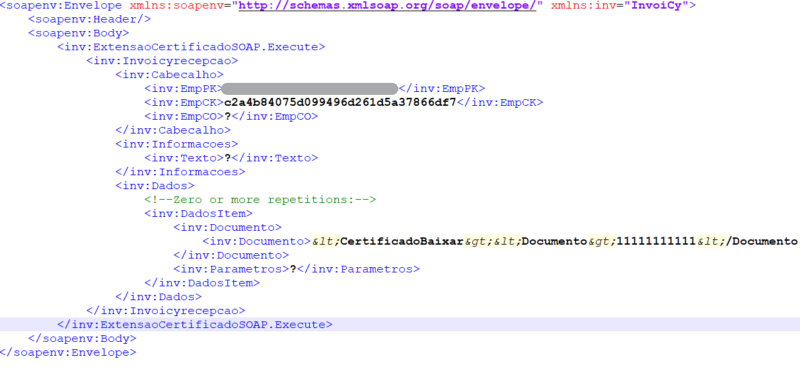
No caso de sucesso na download do certificado, a mensagem retornada irá apresentar o base64 do pfx e o status na tela de monitoramento passa a ficar como “finalizado”, conforme exemplo:
